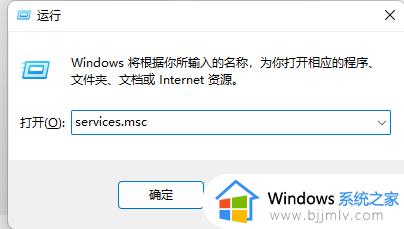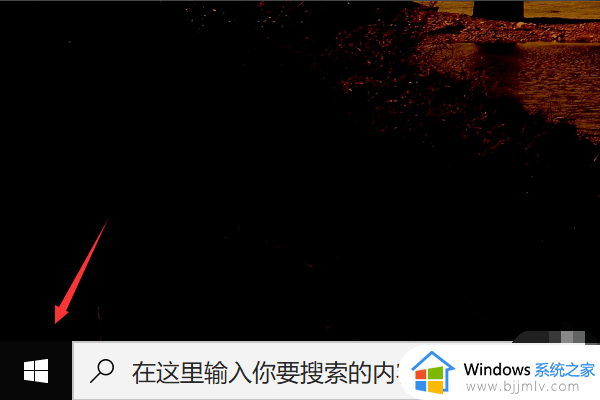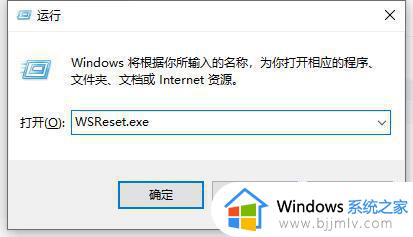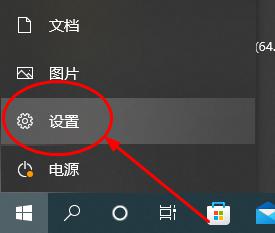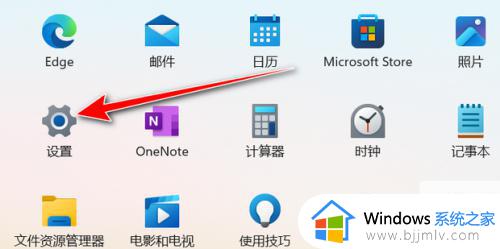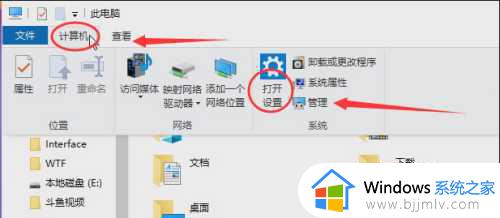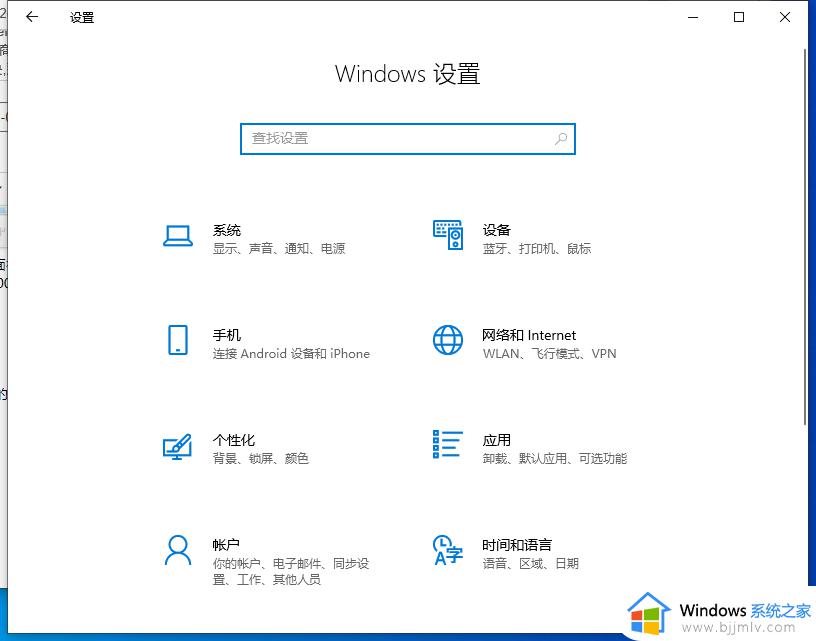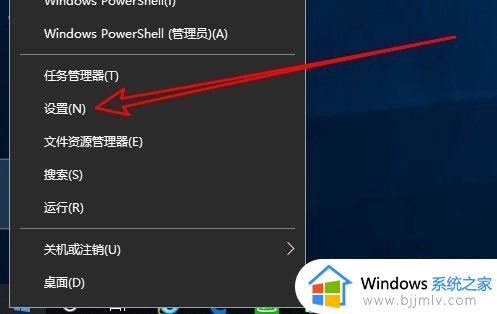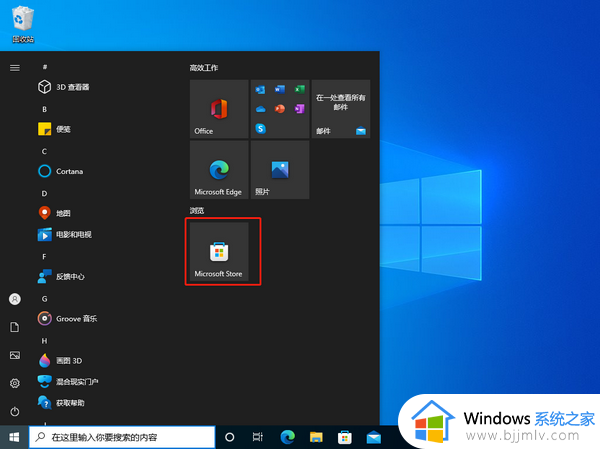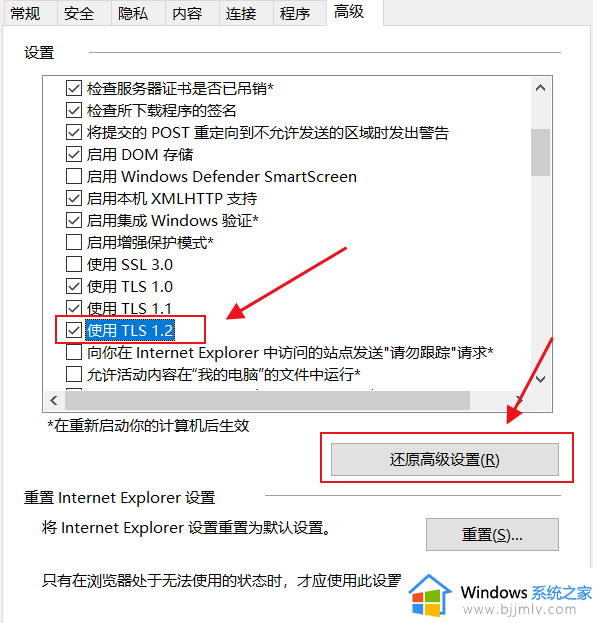微软应用商店我们这边出了错怎么办 应用商店我们这边出了错处理方法
如今微软发布的系统版本都有内置应用商店功能,用户可以通过商店搜索相关软件来下载,而且也能够保证软件的安全可靠,可是有时也会遇到微软应用商店出现了显示我们这边出了错的情况,对此微软应用商店我们这边出了错怎么办呢?这里小编就来教大家应用商店我们这边出了错处理方法。
具体方法如下:
方法一
1、使用快捷键“Win+R”后,输入指令:Wsreset,回车执行一下,看看应用商店是否可以正常打开并下载更新。
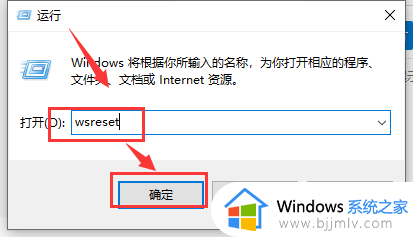
方法二、清理应用商店缓存
1、首先按下“Windows+R”键输入“Services.msc”,进入【服务】窗口,关闭Windows Update服务。
2、找到Softwaredistribution文件夹,C:\windows\SoftwareDistribution。
3、将该文件夹重新命名。
4、重新将Windows Update服务开启,系统会重新生成SoftwareDistribution文件夹。
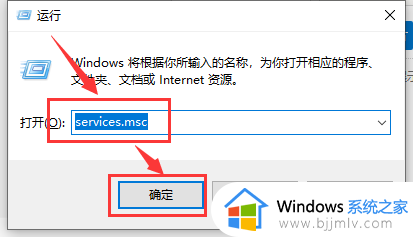
方法三
1、Windows PowerShell(管理员)下执行命令:$manifest = (Get-AppxPackage Microsoft.WindowsStore).InstallLocation + ‘AppxManifest.xml’ ; Add-AppxPackage -DisableDevelopmentMode -Register $manifest
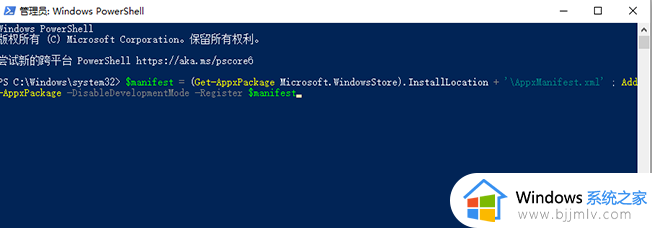
以上就是小编告诉大家的应用商店我们这边出了错处理方法了,碰到同样情况的朋友们赶紧参照小编的方法来处理吧,希望本文能够对大家有所帮助。